PDF Düzenleme işlemi yardımcı programlar ile oldukça basit şekilde yapılabilir. Özellikle Adobe Acrobat Pro DC programı sayesinde PDF belgelerini düzenlemek son derece basit ve etkilidir.

PDF Düzenleme işlemi nasıl yapılır?
PDF düzenlemek için pek çok sebebiniz olabilir. PDF dosyalarını düzenlemek için önceden bilmemiz gereken birkaç bilgi bulunuyor. Bu bilgiler şu şekilde:
- Düzenlemek istediğiniz PDF gerçek bir PDF olmalıdır. Resim dosyasını PhotoShop ile PDF olarak dışa aktarırsanız bu dosyanın uzantısı pdf olur fakat resim içerisindeki objeleri, örneğin yazıları değiştiremezsiniz.
- Düzenlemek istediğiniz PDF dosyasının web için sıkıştırılmış olmadığından ve yeterli kaliteye sahip olduğundan emin olmalısınız.
- Düzenlemek istediğiniz PDF dosyasını Adobe Acrobat Pro DC gibi programlar ile açmalı ve düzenlemelisiniz. Bu aşamada programların warez olmadığına dikkat edip, güvenli şekilde PDF düzenleme işlemini yapmalısınız.
PDF Düzenlemek için kullanacağımız programın adı Adobe Acrobat Pro DC. Adobe, çeşitli programlar ile özellikle tasarımcıların ve iş dünyasının en bilindik markalarından biri olmayı başarmıştır. Geliştirdiği yüzlerce program ve hizmet bulunur. PhotoShop, Illustrator, InDesign, After Effects, Premiere Pro ve diğerleri gibi popüler uygulamaları geliştiren bir firmadır.

Programın geliştiricisinin sektördeki tecrübesi ve gücü göz dolduruyor. Bu yüzden tercihimizi bu firmanın PDF Düzenleme programından yana kullanacağız.
Adobe, PDF görüntülemek gibi basit işlemleri Acrobat programı ile sunuyor. Fakat basitlikten öte, bir pdf dosyasını değiştirmek, düzenlemek, yeniden oluşturmak, birden fazla pdf dosyasını birleştirmek gibi işlemleri yapmak istediğinizde Adobe Acrobat Pro DC olan programı kullanmanız gerekir.
Program hakkında ön bilgi edindikten sonra gelelim programın kullanılışına…
Adobe Acrobat Pro DC programını Adobe’nin kendi sitesi üzerinden ücretsiz deneme sürümü avantajı ile indirebilirsiniz. Programı indirdikten sonra standart kurulum aşamalarını tamamlamanız gerekir. Bu konuda tecrübeniz yok ise kurulum notlarına bakabilirsiniz. Program kurulum ekranı sizi yönlendirecektir. Malum, teknoloji gelişiyor. Halen yardıma ihtiyacınız olursa bir yorum yapmanız yeterli. Neler yapabileceğimize bakarız…
Programı satın almak isterseniz ücretler aşağıdaki gibi. Fakat işinizi görmek için daha önce belirttiğimiz gibi zaten bir ücretsiz deneme planı bulunuyor.

Herhangi bir PDF dosyasını düzenlemek için öncelikle program içerisine PDF dosyasını aktarmak gerekiyor. Bunun için;
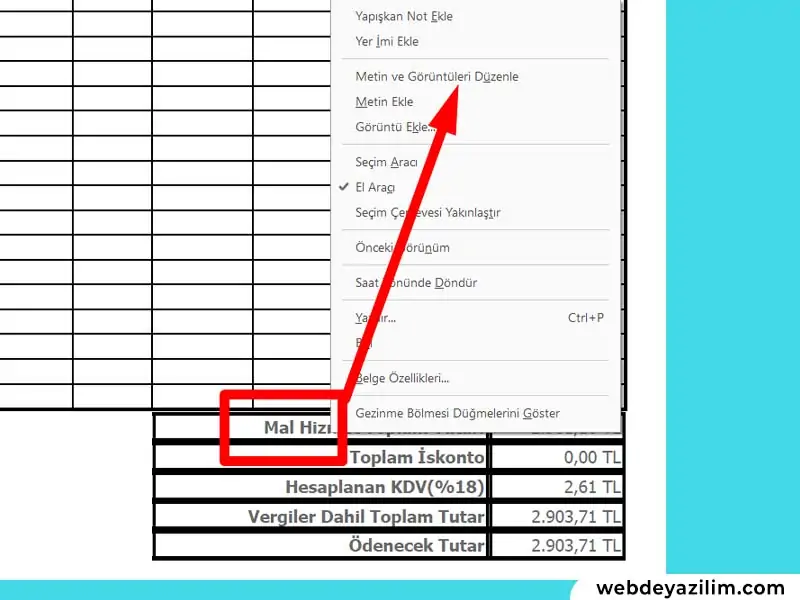
Dosya > Aç > Düzenlemek istediğiniz PDF dosyası yolunu izlemeniz gerekiyor. Daha sonra açılan PDF dosyasını düzenlemek için PDF üzerine sağ tıklayıp Metin ve Görüntü düzenle demeniz gerekiyor. Bu sayede PDF içerisindeki istediğiniz bir metni düzenleyebilir ve görseli değiştirebilirsiniz.
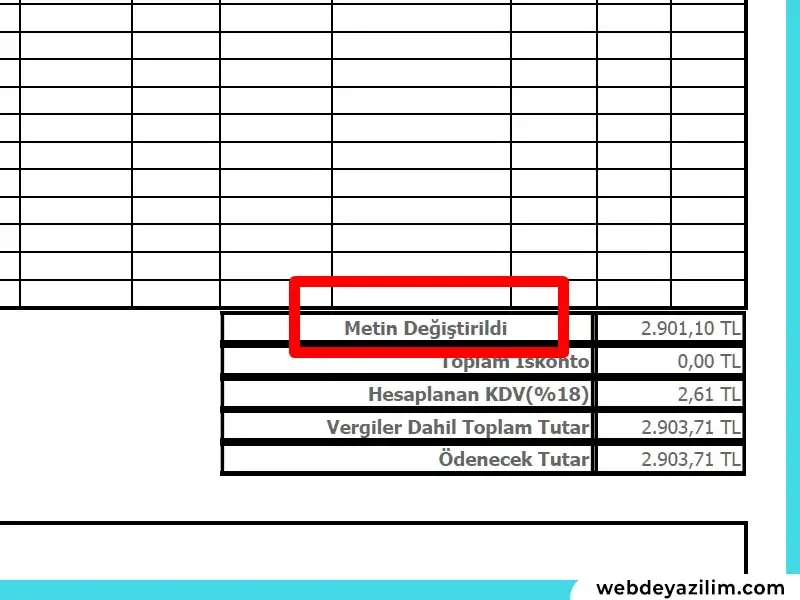
Yazının önceki kısımlarında yaptığımız uyarılar tam olarak burada devreye giriyor. Eğer resimden dönüştürülmüş bir PDF dosyanız var ise bu PDF dosyasının içeriğini değiştiremeyebilirsiniz. Çok küçük de olsa bir ihtimalle bu tür dosyaların içerikleri de değiştirilebiliyor.
Adobe Acrobat Pro, gelişmiş bir görüntü tarama sistemine sahiptir. Yapay zeka ile desteklenen bu özellik, PDF resim dosyasından oluşsa bile içerisindeki resimleri OCR dediğimiz yöntem ile tarayıp TEXT ojesine çeviriyor. Belirli oranda kalite sorunları yaşansa da idareten düzenlemeler yapmanıza izin veriyor. Bu özelliği kullanmak için PDF’in yeteri kadar kaliteli olması gerekiyor.
İlgili İçerik
Değişiklik yaptığınız dosyayı herhangi bir programdaki dosya kayıt işlemlerinden geçirdiğiniz gibi kayıt edebilirsiniz. Dosya > Dışa Aktar ya da Farklı Kaydet özelliklerini kullanarak düzenlenmiş PDF dosyanızı kaydedebilirsiniz.